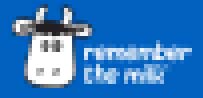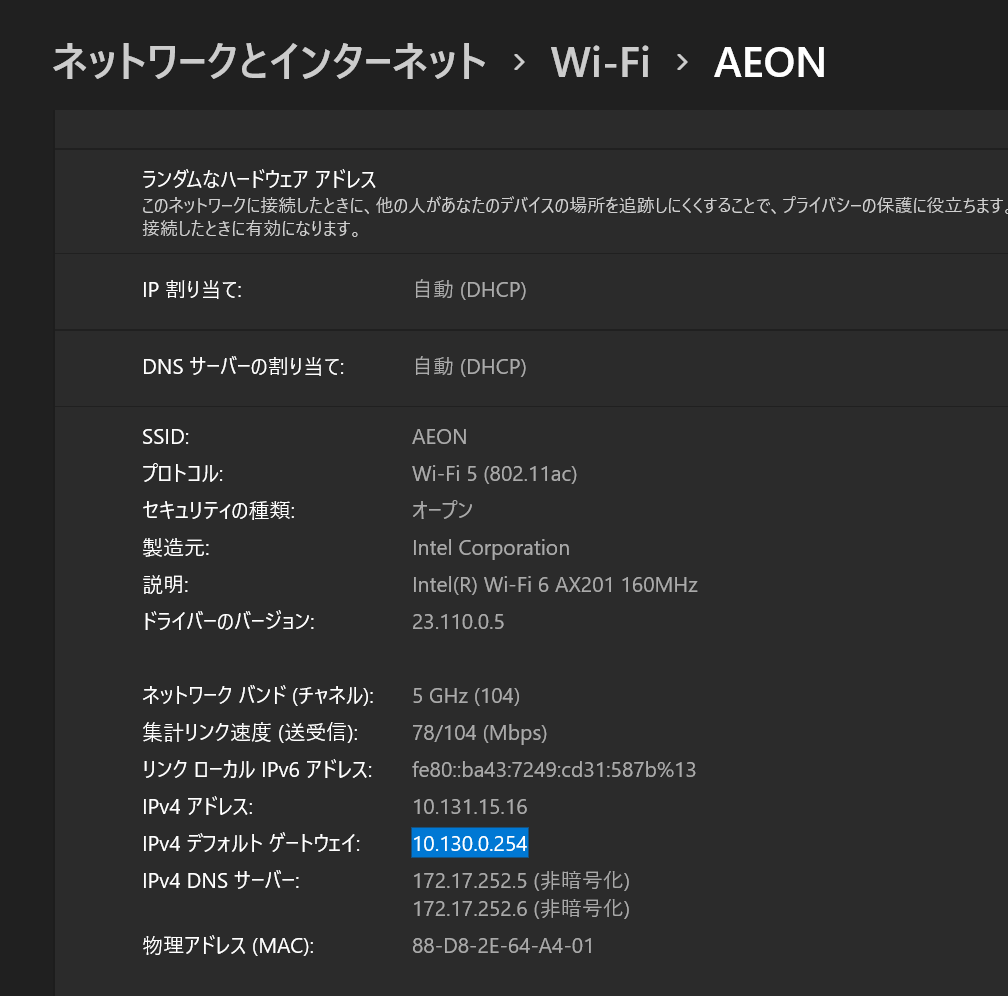2025年9月5日
以前はTo Doリストを手帳で管理してたんですよね。
とはいえ、手帳が手元にないと、何かやることを思いついても、すぐに書けないものだから、結局、忘れてしまう。
で、そういう作業忘れが続いたとき、Remember the Milk (RTM)をむかし使っていたことを思い出し、日々のTo DoリストをRTMへ移行。
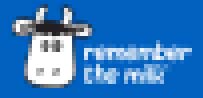
手帳よりはスマホのほうが手元にあることが多いので、メモし忘れはずいぶんと減りました。スーパーから帰ってきて「あっ、〇〇買い忘れてた!」なんて悲劇が、ずいぶん減ったかも。
ということでRTMをこの1か月程度使ってきたのですが、なんか、調子がよくないというか、作業が捗らないんすよね。
いちばんキツいのが、大きめの作業アイテム(例:「論文を書く」)みたいなものをTo Doに入れてしまうと、いつまで経っても永遠にリストに残っているわけです。しかも、どこから着手すればいいのかわからず、結局、タスクは放置されたまま・・・。もちろん、作業をブレークダウンして一つ一つ潰せばいいのでしょうが・・・。いつまで経っても終わらぬ念仏のようなTo Doがずっと画面上に表示されて、いつの間にか「やらなくても、生きていけること」リストが勝手に出来上がってしまうわけです。
もう一つが、朝のルーチンが狂うこと。自分はあさイチの作業として、To Doリストをチェックするのですが、手帳の頃は机に手帳と万年筆を置いて、予定表でも見ながらいろいろ考えるという、まぁ、有意義な時間だった気がします。それが電子化したことで、スマホなりPCなりの電源をつけないといけないわけですよね。で、すぐにRTMで作業を整理すればよいのですが、気づいたらTwitter巡回やらSolitaireのゲームやらのデジタル・トラップにハマっている自分がいるわけですよ。もちろんこれはデバイスの問題ではなく、ぼく個人の精神力の問題なのでしょうけれど、自分はメンタル、ホント弱いっすね。以前から罠にハマらんよう、いろいろ努力してるつもりなんですが、気づいたらハマってますわ。
ということで、今日からまたTo Doの管理は手帳に戻そうと思います。そもそもTo Doリストなんて個人的な手段であって目的ではないので、デジタル化が自分に合っていないのであれば、アナログに戻せばいいだけのこと。
2025年7月11日
自分は変態スマホ、Titan Pocketを愛用しています。

こいつはジェネリックBlackberryとでもいいましょうか、物理QWERTYキーボードがついているスマホです。以前は物理キーボードつきのスマホってけっこう多かったのですが、世界的に絶滅危惧種で、現在では実質、Unihertzというメーカーしかつくっていません。しかも新機種発売時はKickstarterでまず資本を集めるという状況。もちろん世界には、わたくしのように物理キーボードスマホでなければ生きていけない人々がたくさんいるので、新機種が出ればそれなりに売れるようです。
いくつか機種があるのですが、最近、Titan 2という新機種が発表になりました。しかしこれがまた、デカいのですよね。さすがにポケットに入らないと持ち歩くときに困るので、今回は見送りとしました。
ということで、サイズがいちばん小さいTitan Pocketがやはり使い勝手よいです。ただし画面が小さくて目を凝らさないと字が読めないので、老眼がどんどん進行してしまった気がします・・・考えようによっては健康に害があるかも・・・。
買い換えないことにしたのですが、現在使っているTitan Pocketが老朽化してきたので、リフレッシュ工事を行うことにしました。
いちばんくたびれてきたのが物理キーボードで、反応が鈍かったり、逆に連射しやがるキーがあったり、表面の塗装も剥げてきてるし。当然、物理キーボードを酷使するためにTitanを使っているので、経年劣化は仕方がないことでしょう。
またなぜかフロントカメラが動作しなくなったので、これも交換することに。

部品の手配ですが、Unihertzのすごいところは、自社の通販サイトで部品を直販しています。非常に簡単に手に入ります。しかも安い!注文から2週間くらいで中華人民共和国から送られてきます。今回は武漢郊外のちいさな街から送られてきました。
さらにすごいところは、分解修理方法を自社のYoutubeで詳しく教えてくれているところ。ある程度DIYができる人であれば余裕で交換できます。唯一厄介なのが、裏蓋がネジどめ(いまどきのスマホで「ネジ」というのもシブいでしょ)で、こいつがトルクスネジのT5サイズのため、特殊なねじ回しが必要です。内部は普通のプラスネジなんですけどね・・・。
キーボード交換が面倒なのはマザーボードまで全部はずさなければならないこと。動画の指示にしたがって外していきます。

で、送られてきたキーボードアセンブリーを装着して、あとは元に戻していくだけ。今回はついでにフロントカメラも交換。
元に戻して起動してみると・・・あれれ?Wifiとかデータ通信とかがエラー起こしてる。接続がうまくいかん・・・。
3分くらい悩んだのですが、なんとなく時計を見てみると、いま午前9時過ぎなのに、午後3時過ぎになっているではないか・・・ということで時計の時間設定をなおして、再起動したら・・・通信系も復活しました。電池も外したから日時が狂っちゃって、その結果通信がうまくできなくなったんでしょうね。
ということで快適なスマホが復活!
キーボードも押した通りに動作するし、フロントカメラも動く。

これからもしばらくの間、Titan Pocketにお世話になります。
2025年5月10日
自宅の書斎で仕事をしようとしても、どうも集中できない自分。
ということで時々、浦和美園のイオンに出向いて、喫茶店で仕事します。
が、スタバなら独自の無料Wifiがあるからよいのですが、他の喫茶店だと、Wifiを提供してない店もあるわけです。
イオンの無料Wifi使えばええやん、ということになるわけですが、どうも不調なことが多いのです。
というか、接続しても、ゲートウェイの認証のためのブラウザが自動で立ち上がらず(認証のページに転送されず)、つながらない。ということで以前はあきらめてテザリングしてたのですが、最近、解決の方法を見つけました。
本体の設定でWifiの設定を見て、ゲートウェイのIPアドレスを見つけます。
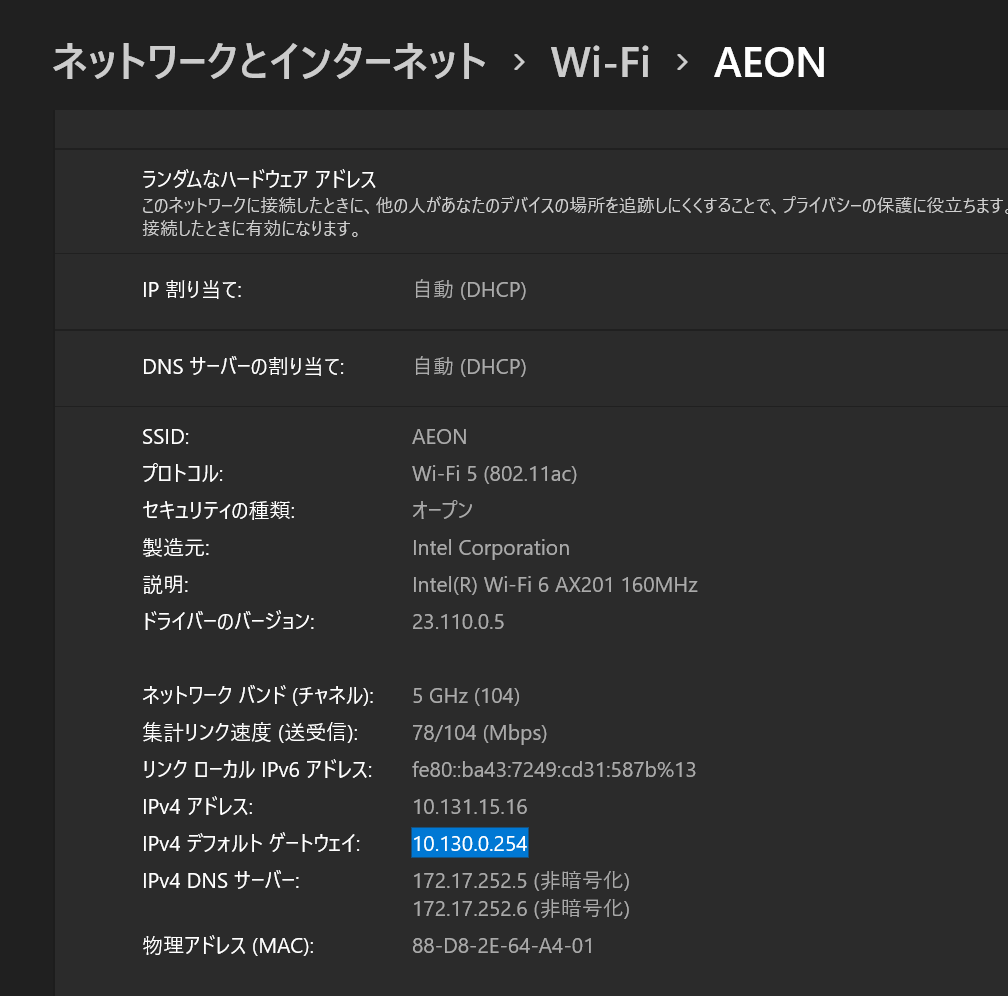
で、このIPアドレスをブラウザに叩き込めば、認証ページが開いて、適宜、OKのような選択をしていけば、つながります。
ルーター側の設定の問題かなという気がしますが、当面はこれで解決。